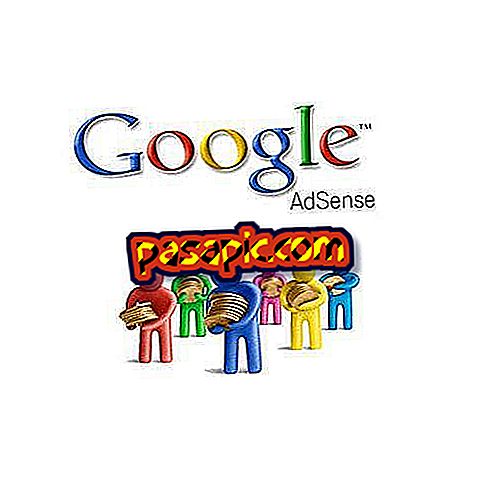Como ativar e configurar o iMessage no iPhone

Atualmente, existem muitos aplicativos de mensagens que permitem a comunicação entre smartphones de maneira rápida e econômica. No entanto, quando se trata de comunicação entre dispositivos iOS, ou seja, iPhones, iPads e iPods, o iMessage é especialmente importante. E é que este aplicativo da Apple permite que você compartilhe mensagens com texto e imagens gratuitamente entre os usuários da sua marca. Portanto, descubra com este artigo as etapas para aprender como ativar e configurar o iMessage no iPhone.
- Um iPhone.
1
Deve-se notar que o iMessage será ativado por padrão em dispositivos da Apple com sistema operacional mínimo do iOS 5 - ele não pode ser usado em versões anteriores - e, portanto, você não deve executar essa etapa.
No entanto, se for, por exemplo, um smartphone de segunda mão pode ser desativado e, em seguida, para ativar o iMessage, você tem que ir para 'Configurações' no iPhone e, em seguida, clique em 'Mensagens', movendo a guia para a direita. Você verá que, se estiver cinza com o símbolo "O", ele mudará para aparecer colorido em azul e com o símbolo "I".
Neste momento, o dispositivo eletrônico pedirá a senha padrão do administrador, escreva-a e leia atentamente o aviso de possibilidade de pagamento da ativação que será apresentada a você.

2
Para configurar o iMessage no iPhone, vá até o final desta tela até a seção "Receber". Então, preencha o formulário em branco com suas informações pessoais, caso esteja incompleto.

3
Desabilite a opção 'Enviar como SMS' para evitar sustos na futura conta telefônica; Com esta caixa marcada, todas as suas mensagens serão enviadas por SMS para qualquer usuário que você digitar quando não estiver disponível no iMessage. Tenha cuidado!
Da mesma forma, recomendamos que você consulte nosso artigo sobre como enviar mensagens grátis com o iMessage do seu iPhone para entender melhor como esse aplicativo funciona.

- Lembre-se de que, para o iPod, a configuração é algo diferente: você entrará em contato com a outra pessoa usando sua ID da Apple e não com o número do seu telefone.
- Lembre-se de que só é gratuito quando a pessoa com quem queremos nos comunicar também tiver o iOS 5 e o iMessage ativados; o botão "Enviar" deve aparecer em azul.